
Sisukord:
- Autor John Day [email protected].
- Public 2024-01-30 08:50.
- Viimati modifitseeritud 2025-01-23 14:40.

Nende mikroarvutite uus maailm on saabunud ja see asi on ESP8266 NODEMCU. See on esimene osa, mis näitab, kuidas saaksite esp8266 keskkonna oma arduino IDE -sse installimisvideo kaudu installida ja osade kasvades suureneb ka selle esp -mooduli programmeerimise kompleks, kuid näitan teile, kuidas saate seda hõlpsalt teha kõik need asjad, mis on saadaval.
Samm: vaadake videot


2. samm: vajalikud asjad


Neid asju vajate esp8266 WiFi -mooduli alustamiseks
1. ESP8266 moodul (nodeMCU)
2. USB -kaabel ühendamiseks
3. Teil pole USB -muunduril moodulit sisseehitatud
4. leivaplaat
5.led
6. Arduino IDE keskkond
7. Töötav Interneti -ühendus ja olete valmis järgmise sammu juurde minema
3. samm: eelistuste seadistamine
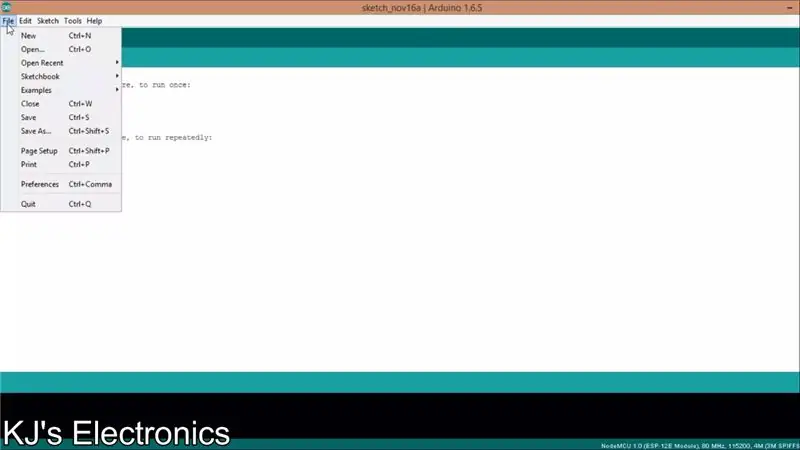
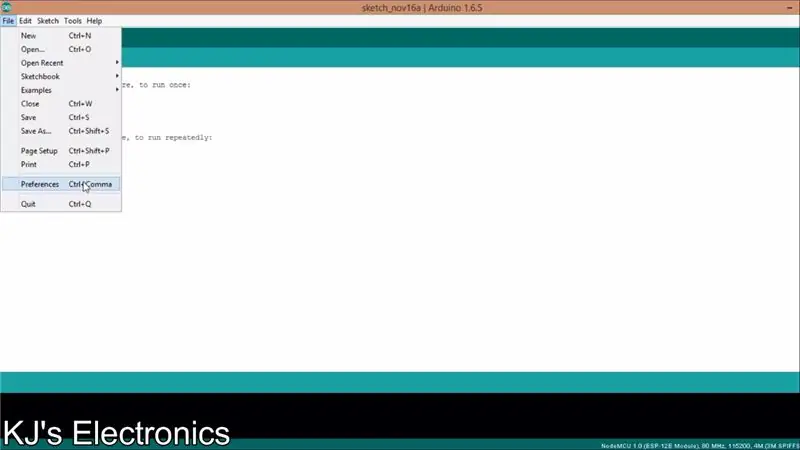
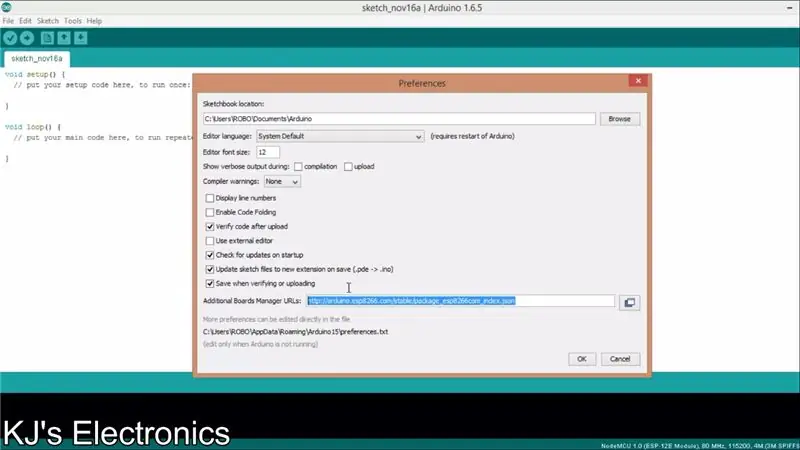
Esp8266 plaatide installimiseks Arduino IDE -sse Esmalt peate Arduino IDE alla laadima arduino.cc ametlikult lehelt.
saate alla laadida siit:
siis peate minema faili -> eelistused ja kleepima selle lingi, nagu on näidatud ülaltoodud videos
arduino.esp8266.com/versions/2.3.0/package_…
pärast seda peate minema tahvlihalduri juurde ja installima kõik tahvlid esp8266 -st, nagu ülal näidatud.
Samm: draiveri installimine
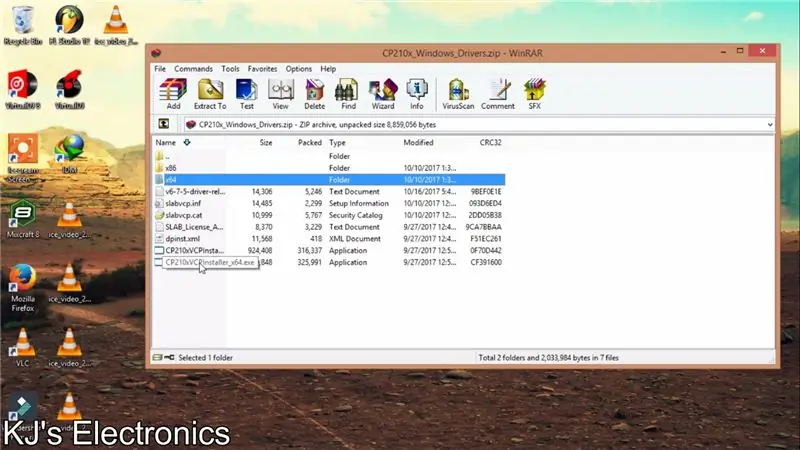

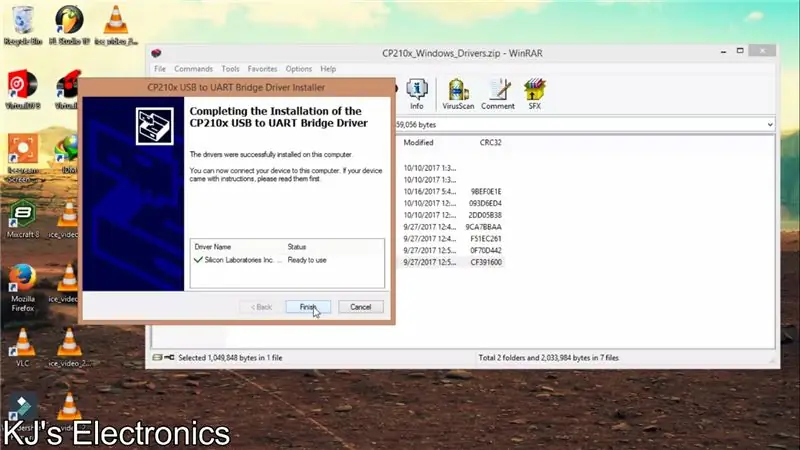
kõikidele Esp8266 seadmetele juurdepääsemiseks peate installima esp8266 moodulite toimimiseks draiverid
Laadige kiibikomplekti draiver kõigi Macide, Windowsi ja Linuxi jaoks siit lingi kaudu.
github.com/nodemcu/nodemcu-devkit/tree/mas…
pärast süsteemi draiveripaketi allalaadimist läbite just tavapärase installiprotsessi ja pärast seda saate mooduli ühendada ning seadmehalduris näete, et teie mooduliplaat peaks olema süsteemi poolt äratuntav
Samm: esimese koodi allalaadimine
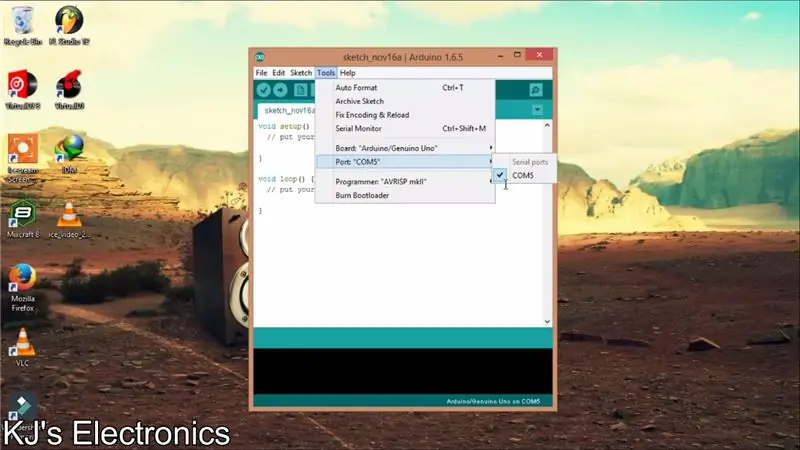
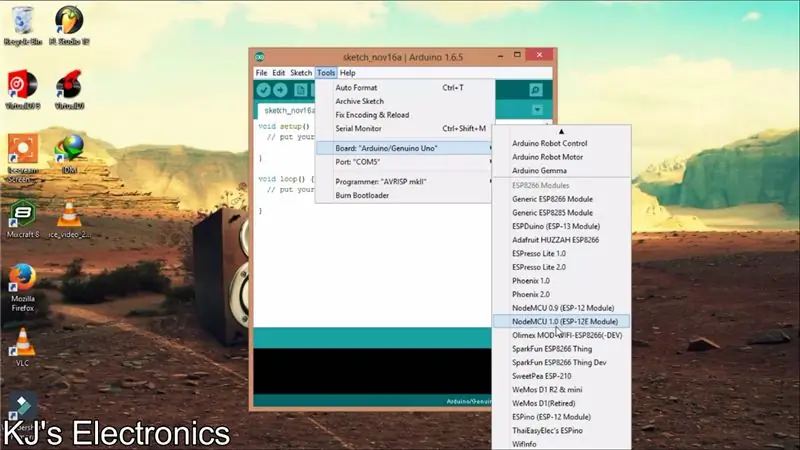
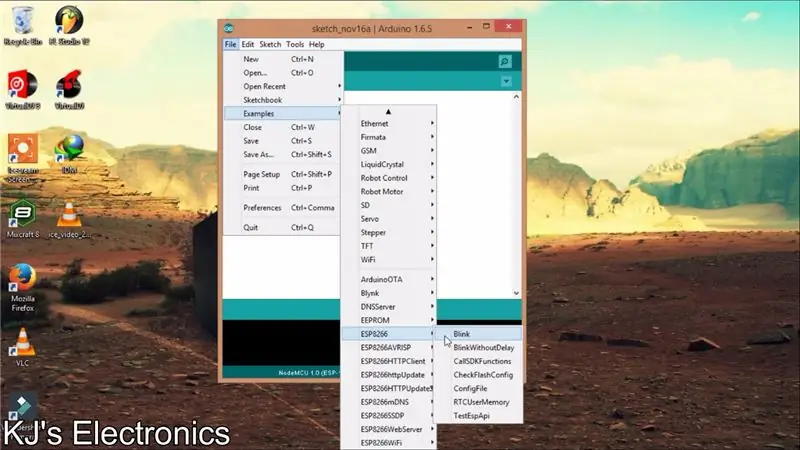
Nüüd näete, et teie plaat on COM ja portide järgi äratuntav, nii et minge lihtsalt tööriistade paneelil olevale tahvlivalijale ja valige seejärel plaadi tüüp NODEMCU 1.0, nagu on näidatud ülaltoodud videos.
Nüüd minge aadressile
fail- näide- esp8266- Vilgub
Seejärel klõpsake üleslaadimisnuppu ja oodake, kuni alglaadur laadib teile programmi üles
Ja ongi kõik, olete esimese koodkoodi edukalt üles laadinud WiFi -moodulisse.
6. samm: aitäh vaatamast
Suur tänu teile järgmiste juhendite vaatamise eest
See on esimene osa ja olge kursis kõigi osadega, mida uuesti levitada, kuni selle ajani saate külastada minu YouTube'i kanalit ja saada üksikasju kõigi minu loodud projektide ja vooluringide kohta.
www.youtube.com/channel/UCZE35bOktFxu8dIad…
minu teiste videote lingid on
1. ARUINO WIRELESS LED DISPLAY BANNER (24x6 LED -Ekraan
www.youtube.com/watch?v=7ONhg8myBac
2. ARDUINO-RFID-LCD (RFID-turvasüsteem)
www.youtube.com/watch?v=BHg73uqCuC0
3. Arduino IR kaugjuhtimispult - teisendage mis tahes vana kaugjuhtimispult oma nuppude jaoks kasulikuks puldiks
Soovitan:
WeMos ESP8266 alustamine: 6 sammu

WeMos ESP8266 alustamine
Pythoniga alustamine ESP8266 ja ESP32 jaoks: 6 sammu

Pythoniga alustamine ESP8266 ja ESP32 jaoks: Bacground ESP8266 ja selle noorem suur vend ESP32 on odavad WiFi-mikrokiibid, millel on täielik TCP/IP-virn ja mikrokontrolleri võimalus. ESP8266 kiip jõudis esmakordselt tegijate kogukonna tähelepanu alla 2014. aastal. Sellest ajast alates on madal hind (
Alustamine Amazon AWS IoT ja ESP8266 abil: 21 sammu

Alustamine Amazon AWS IoT ja ESP8266 -ga: See projekt näitab teile, kuidas võtta ESP8266 moodul ja ühendada see otse AWS IOT -iga, kasutades Mongoose OS -i. Mongoose OS on avatud lähtekoodiga operatsioonisüsteem mikrokontrolleritele, mis rõhutab pilveühendust. Selle töötas välja Dublini Cesanta
MicroPythoniga alustamine ESP8266 -l: 10 sammu (piltidega)

MicroPythoniga alustamine ESP8266-l: Kas soovite ESP8266-põhiste tahvlite programmeerimiseks teist moodi, mitte tavalist meetodit, kasutades Arduino IDE-d koos C/C ++ programmeerimiskeelega? Selles õpetuses õpime, kellele ESP8266 seadistada ja juhtida tahvlile, kasutades MicroPython.BUIL
Arduino ja ESP8266 kasutamise alustamine: 11 sammu

Arduino ja ESP8266 kasutamise alustamine: ESP8266 saab kasutada sõltumatu mikrokontrollerina, millel on sisseehitatud Wi-Fi ja kaks GPIO-nööpi, või seda saab kasutada koos teise mikrokontrolleriga jadaühenduse kaudu, et anda mikrokontrollerile WiFi-ühendus. Seda saab kasutada asjade Interneti valmistamiseks
